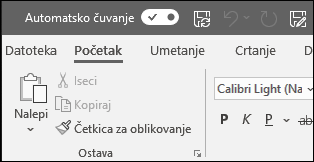Kreiranje prezentacije u programu PowerPoint za veb

Ako pokrenete PowerPoint za veb u veb pregledaču, možete da:
-
Pravite prezentacije koje obuhvataju slike, video zapise, prelaze i animacije.
-
Pristupate prezentacijama sa računara, tableta ili telefona.
-
Delite svoj rad i radite sa drugima, gde god da se nalaze.
Napomene:
-
Ako koristite verziju programa PowerPoint za računare na Windows računaru, pogledajte članak Brzi početak za PowerPoint.
-
Ako koristite verziju programa PowerPoint za računare na Mac računaru, pogledajte članke Vodiči za brzi početak za Office za Mac i Pomoć za PowerPoint za Mac.
Pravljenje, otvaranje i imenovanje prezentacije
-
Idite na powerpoint.office.com.
Ili se prijavite u office.com/signin, izaberite Microsoft 365 aplikacije

-
Izaberite stavku Nova prazna prezentacija, otvorite nedavno korišćenu datoteku, izaberite neku od tema ili počnite sa predloškom prezentacije.
-
Da biste dali ime prezentacije, izaberite naslov na vrhu i otkucajte ime.
Ako treba da preimenujete prezentaciju, izaberite naslov i ponovo otkucajte ime.
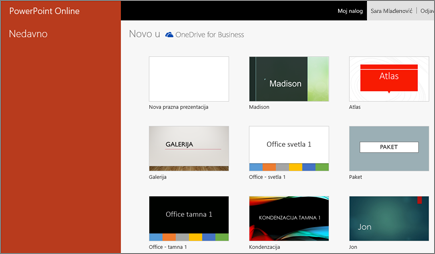

Dodavanje slajda
-
Izaberite slajd iza kojeg želite da dođe novi slajd.
-
Izaberite stavke Početak > Novi slajd.
-
Izaberite stavku Raspored i željeni tip iz padajućeg menija.
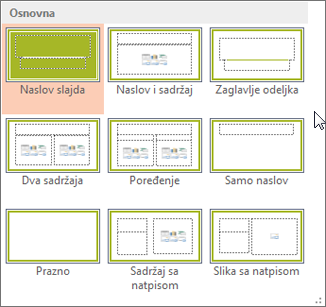
Čuvanje
-
Prilikom rada u PowerPoint za veb, vaš rad se čuva svakih nekoliko sekundi. Možete da izaberete stavku Datoteka > sačuvaj kopiju da biste kreirali dupliranu kopiju na drugoj lokaciji.
-
Možete i da >stavku Preuzmi kao da biste sačuvali kopiju na uređaju.
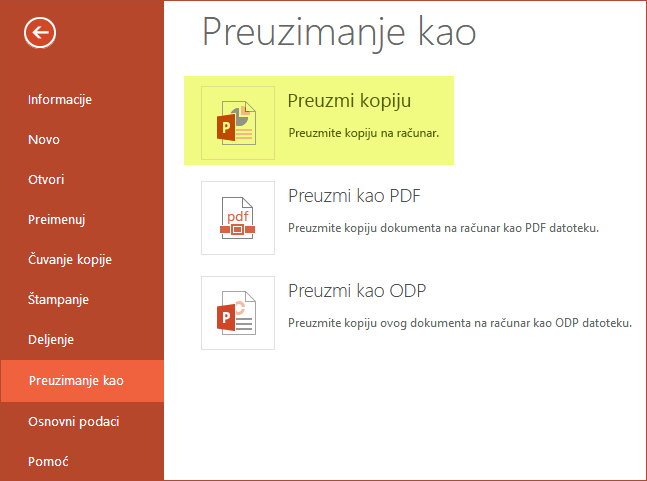
Offline
Kada ste na mreži, automatsko čuvanje je uvek uključeno i čuva promene dok radite. Ako u bilo kom trenutku izgubite internet vezu ili je isključite, sve promene na čekanju će se sinhronizovati čim se vratite na mrežu.